精美的铜版文字-PS艺术字教程
作者 Alvaro Guzman 来源 psdtuts photoshop 发布时间 2009-08-10
第五步
创建一个新图层,命名为“Light”,用白到黑(#FFFFFF到#000000)的对称渐变填充它。之后选择图像>调整>曲线(Ctrl+M)按下图所示调整曲线。最后,将”Light”图层的混合模式改为叠加。在图层面板中将此图层放在最上面。
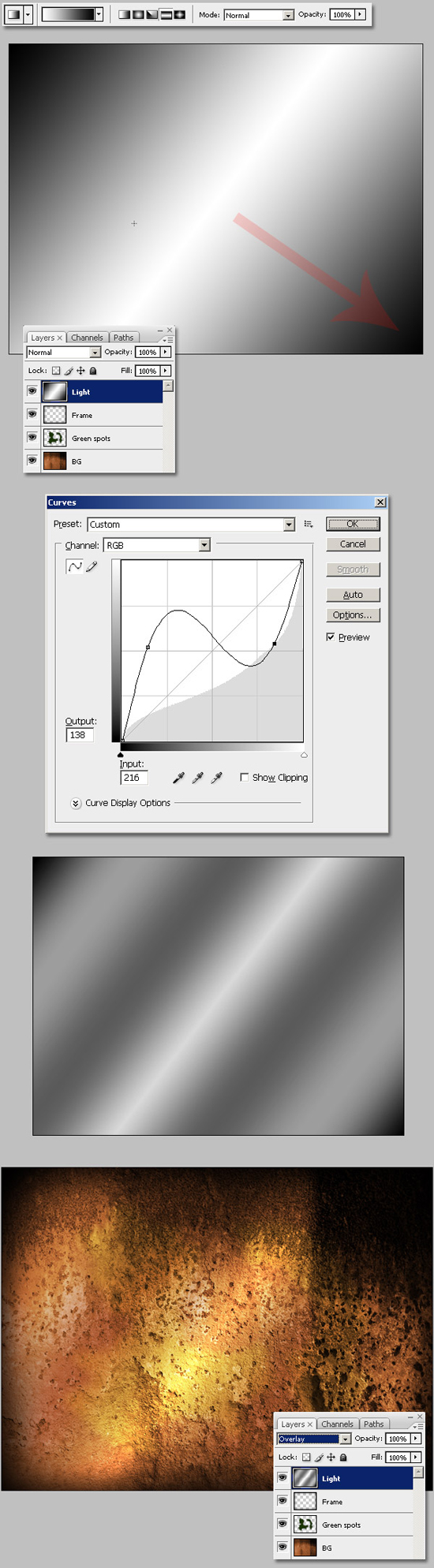
第六步
有趣的来了!写下你的文字,我用的Rockwell字体,你也可以用其它的字体。
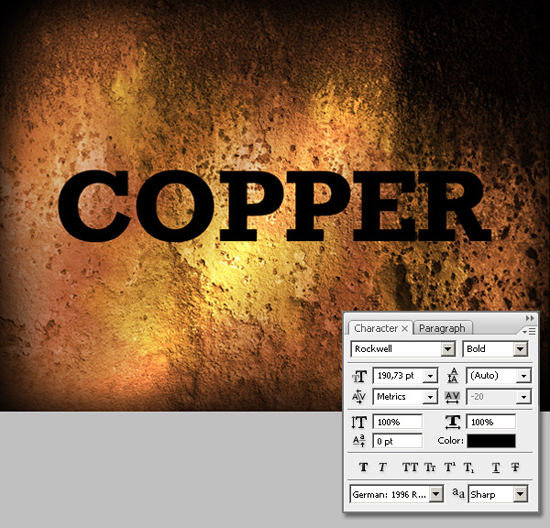
第七步
现在让我们看下这些极富创意性的图层样式。最好先加入一个渐变叠加以配合场景的光照。这个案例中,我们加入5个颜色渐变 (#000000,#160700,#783501,#421F01,#050505)角度为140度。另外也要用5种颜色加入4(译者注:这里原文有误,以图片以及下文为准,应是4个像素)个像素粗的描边渐变效果(#803C17,#A44F30,#52230F,#52230F,#381408)角度为-95度。
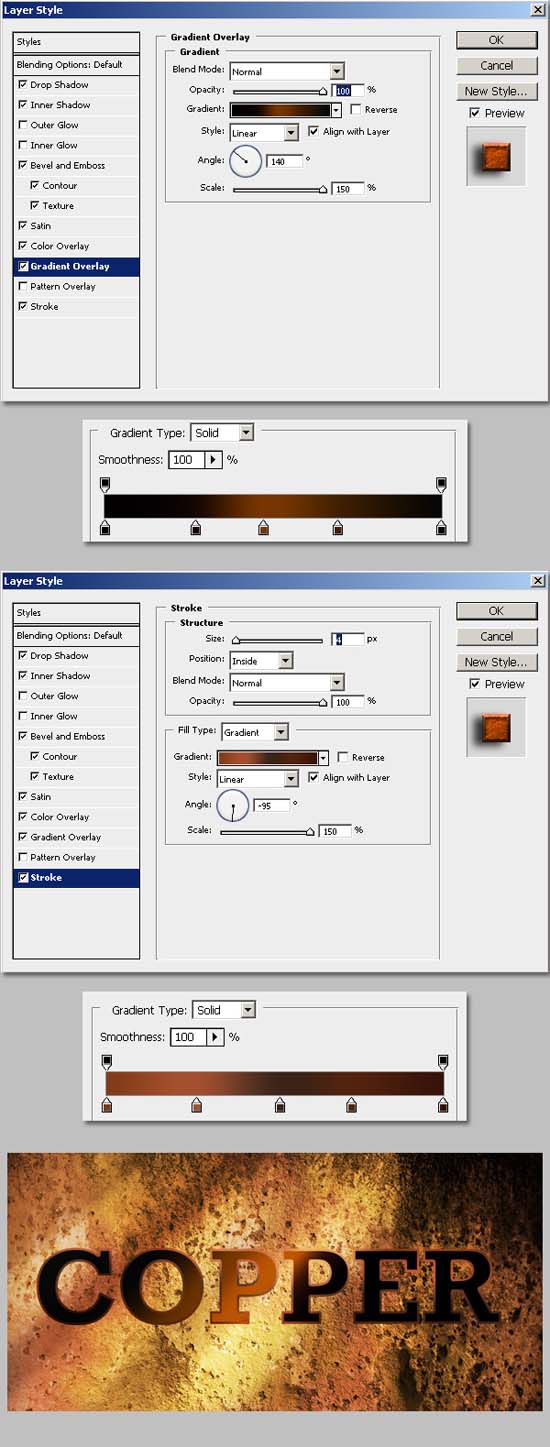
正在浏览:精美的铜版文字-PS艺术字教程
第八步
现在该加入阴影了。首先是内阴影,然后是投影。要特别注意它们的混合模式。这两者都必须选择正片叠底模式。
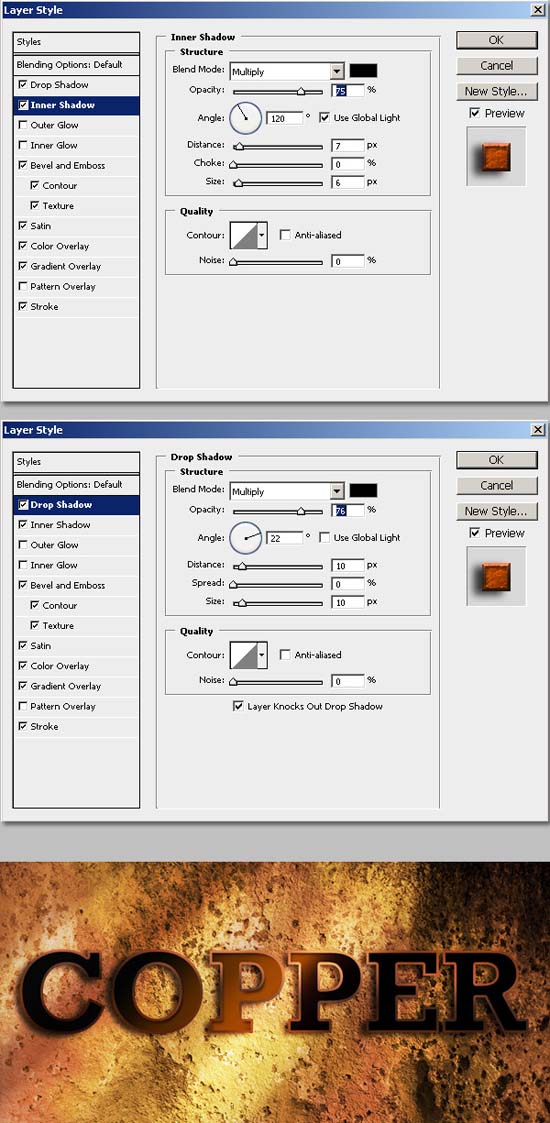
第九步
接下来选中颜色叠加效果(#742901),将混合模式改为线形减淡。再选中光泽效果(不透明度16%)。
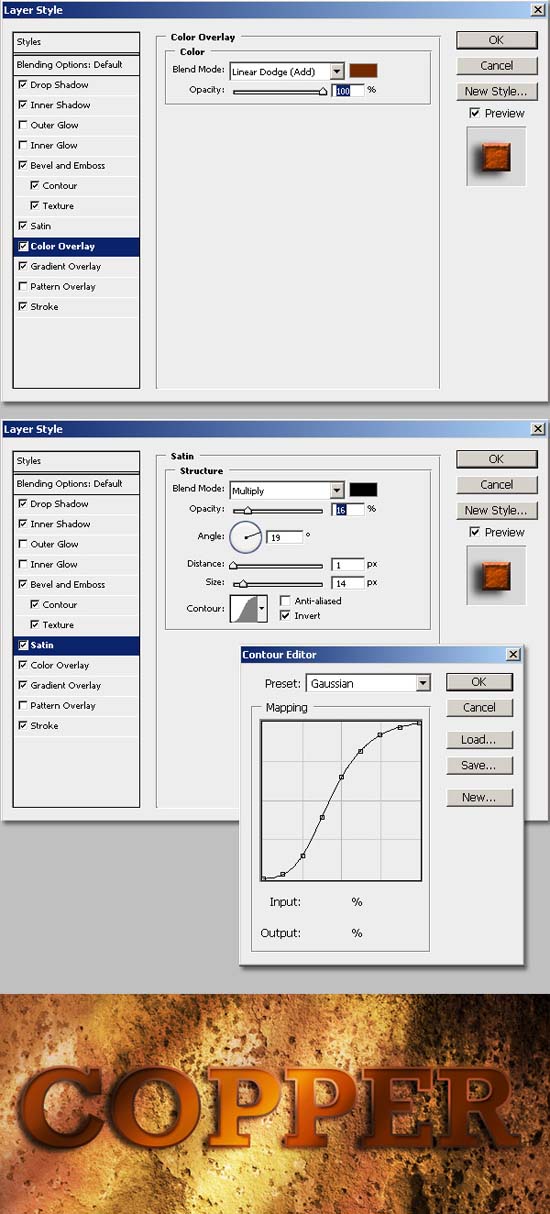
| 上一页1234下一页 |